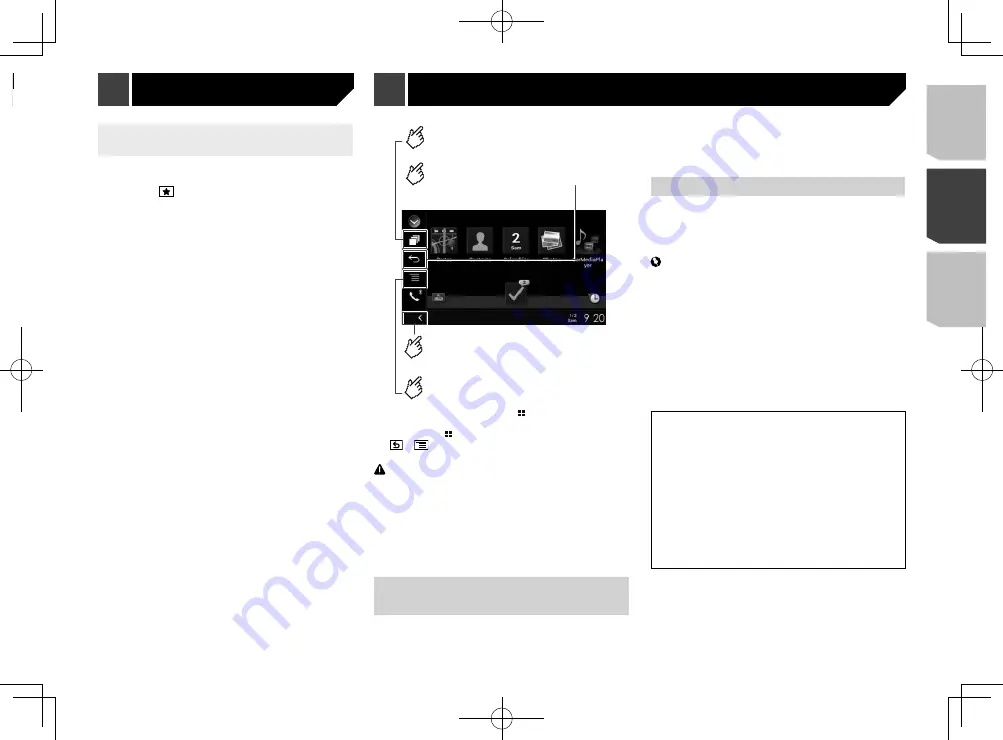
107
Ajouter le morceau actuel à la liste
des morceaux désirés
Vous pouvez ajouter le morceau actuel à la liste des morceaux
désirés pour accéder facilement à ce morceau plus tard.
1 Touchez
.
2 Touchez [
Add to iTunes Wish List
].
p
Si le morceau est déjà dans la liste des morceaux désirés,
[
Remove from iTunes Wish List
] s’affiche. Si vous touchez
cette touche, le morceau sera retiré de la liste des morceaux
désirés.
Affiche l’ écran de
l’ application de lanceur.
Affiche l’ écran précédent.
Affiche l’ écran de menu.
Affiche la source actuelle.
p
Appuyez deux fois sur le bouton pour masquer la barre
latérale de commande d’application. Appuyez de nouveau
sur le bouton pour la réafficher.
p
et
ne sont pas disponibles sur certains types
d’appareil.
MISE EN GARDE
Certaines utilisations d’un iPhone ou d’un téléphone
intelligent tout en conduisant pouvant être illégales sur votre
territoire, vous devez prendre connaissance des restrictions
et les respecter.
En cas de doute au sujet d’une fonction donnée, ne l’utilisez
que lorsque le véhicule est stationné.
Toute fonction ne devrait être utilisée que si elle est sécuri-
taire dans vos conditions de conduite actuelles.
Compatibilité avec AppRadio
Mode
Modèles d’iPhone
iPhone 4, 4s, 5, 5c, 5s, 6, 6 Plus
iPod touch (4e et 5e générations)
Modèles de téléphone intelligent (Android)
Pour plus de détails sur la compatibilité des appareils
Android avec ce produit, reportez-vous aux informations
disponibles sur notre site Web.
Utiliser AppRadio Mode
Vous pouvez commander les applications pour iPhone ou télé-
phone intelligent directement depuis l’écran (
AppRadio Mode
).
Sous
AppRadio Mode
, vous pouvez commander les applica-
tions par des gestes du doigt tels que le toucher, le glisser, le
défilement ou le mouvement du doigt sur l’écran de ce produit.
Important
Pour utiliser
AppRadio Mode
, installez l’application
AppRadio à l’avance sur l’iPhone ou sur le téléphone
intelligent. Pour plus de détails sur l’application AppRadio,
visitez le site suivant :
Pour les États-Unis
http://www.pioneerelectronics.com/AppRadioMode
Pour le Canada
http://www.pioneerelectronics.ca/AppRadioMode
Pensez à lire « Utiliser le contenu connecté pour applica-
tion » avant d’effectuer cette opération.
Reportez-vous à la page 156,
Utiliser le contenu connecté
pour application
La responsabilité quant au contenu et aux fonctionnalités
des applications compatibles revient aux fournisseurs
d’application.
Dans
AppRadio Mode
, le produit limite les fonctionna-
lités pendant la conduite, et les fonctions et contenus
disponibles sont déterminés par les fournisseurs d’appli-
cation.
AppRadio Mode
permet d’accéder aux applications
autres que celles énumérées, sujettes à des limitations
pendant la conduite.
PIONEER DÉCLINE TOUTE RESPONSABILITÉ POUR
LES APPLICATIONS ET CONTENUS DES TIERS (AUTRES
QUE PIONEER), Y COMPRIS, SANS S’Y LIMITER, TOUTE
INFORMATION INEXACTE OU INCOMPLÈTE.
p
Dans ce chapitre, iPhone et iPod touch sont tous les deux
désignés « iPhone ».
p
Les gestes du doigt pris en charge varient suivant l’applica-
tion pour iPhone ou téléphone intelligent.
p
Même si une application n’est pas compatible avec
AppRadio Mode
, il se peut qu’une image s’affiche. Mais
vous ne pourrez pas commander l’application.
AppRadio Mode
Utiliser Apple Music Radio
Important
Apple Music Radio
peut ne pas être disponible dans votre
pays ou région.
Pour plus de détails sur Apple Music, visitez le site suivant :
http://www.apple.com/music/
p
Cette fonction est uniquement disponible lors de l’utilisation
de la fonction iPod sur un iPhone 6 Plus, iPhone 6, iPhone
5s, iPhone 5c, iPhone 5 ou iPod touch (5e génération).
1 Touchez
.
2 Touchez
.
3 Touchez [
Radio
].
Faire la lecture des morceaux simi-
laires au morceau actuel
Vous pouvez faire l’écoute de morceaux similaires au morceau
en cours de lecture.
1 Touchez
.
2 Touchez [
Play More Like This
].
p
Lorsque l’élément de menu n’est pas actif, la fonction n’est
pas disponible pour le morceau actuel.
p
Si vous touchez [
Play More Like This
] alors que l’élément
de menu est en surbrillance, la fonction se désactivera.
Régler le morceau actuel pour qu’il
ne soit pas relu
Vous pouvez régler le morceau actuel pour qu’il ne soit pas relu.
1 Touchez
.
2 Touchez [
Never Play This Song
].
p
Lorsque l’élément de menu n’est pas actif, la fonction n’est
pas disponible pour le morceau actuel.
p
Si vous touchez [
Never Play This Song
] alors que l’élément
de menu est en surbrillance, la fonction se désactivera.
107
< CRD4943-A >
iPod
iPod
AppRadio Mode
Summary of Contents for avh-4200nex
Page 239: ...239 kHz dB ork F A 1 Ω 239 CRD4943 A ...
Page 240: ...240 240 CRD4943 A ...
Page 241: ...241 241 CRD4943 A ...
Page 242: ...242 242 CRD4943 A ...
Page 243: ...243 243 CRD4943 A ...
















































